Змінення параметрів покриття прозорим чорнилом
Під час виконання покриття прозорим чорнилом принтер наносить на поверхню для друку чорнило для оптимізації колірності (CO) і дає змогу настроїти глянець.
Можна також створити області, які потрібно покрити прозорим чорнилом, і зберегти інформацію про область у вигляді форми. Під час використання форми для покриття прозорим чорнилом можна досягти декоративних ефектів, які викликають спливання певних символів і шаблонів.
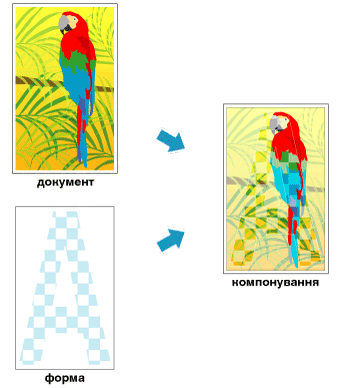
У цьому розділі описані процедури для змінення параметрів покриття прозорим чорнилом.
Відкрийте вікно настроювання драйвера принтера
Настроювання області покриття прозорим чорнилом
На вкладці Покриття прозорим чорнилом (Clear Coating) знайдіть параметр Область покриття прозорим чорнилом (Clear Coating Area) і виберіть значення Автоматично (Auto), Усе (Overall) або Інше (Custom) залежно від того, що найкраще відповідає вашій меті.
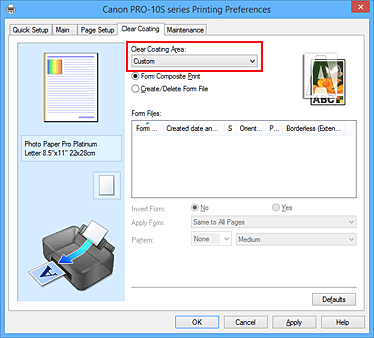
- Автоматично (Auto)
-
Принтер автоматично настроює області, які потрібно покрити прозорим чорнилом, а також визначає, чи потрібно виконати покриття прозорим чорнилом.
Можливо, можна буде зменшити споживання чорнила для оптимізації колірності (CO) або підвищити швидкість друку. - Усе (Overall)
-
Принтер покриває прозорим чорнилом всю область друку.
Якщо після вибору значення Автоматично (Auto) ефекти покриття прозорим чорнилом були незадовільними, можна вибрати значення Усе (Overall) для покращення результатів. - Інше (Custom)
-
Використовуйте форму, щоб указати області покриття прозорим чорнилом.
Вибирайте цю опцію також під час створення або видалення форми.
Якщо вибрано значення Автоматично (Auto) або Усе (Overall), перейдіть до кроку 5.
Якщо вибрано значення Інше (Custom), виконайте вказані нижче кроки.
 Важливо
Важливо- На вкладці Швидке настроювання (Quick Setup) або Основні (Main) перегляньте параметр Тип носія (Media Type). Якщо вибрано тип носія, відмінний від Photo Paper Plus Glossy II, Photo Paper Pro Platinum, Photo Paper Pro Luster, Photo Paper Plus Semi-gloss, Інший Glossy Paper (шир. поля) (Other Glossy Paper (Wide Margins)) або Інший Glossy Paper (Other Glossy Paper), вибрати значення Усе (Overall) або Інше (Custom) не можна.
- Значення Інше (Custom) може бути недоступним для вибору — це залежить від якості друку, установленої на вкладці Швидке настроювання (Quick Setup) або Основні (Main).
- Якщо вибрано значення Усе (Overall), а тип носія змінено на тип носія, для якого не можна використовувати значення Усе (Overall), значення параметра покриття прозорим чорнилом змінюється на Автоматично (Auto).
- Якщо вибрано значення Інше (Custom), а тип носія чи якість друку змінено на варіант, що не підтримує композиційний друк із використанням форми або створення файлу форми, значення параметра покриття прозорим чорнилом змінюється на Автоматично (Auto).
Вибір файлу форми
Клацніть пункт Композиційний друк із використанням форми (Form Composite Print), а потім у меню Файли форм (Form Files) виберіть файл форми, який потрібно використовувати.
Білі області вибраної форми стають областями покриття прозорим чорнилом. Покриття прозорим чорнилом не наноситься на області, відмінні від білих. Примітка
Примітка- Щоб відобразити файли форм у списку, потрібно спочатку створити файли форм.
- Можна змінити порядок розташування відображених файлів форми, клацнувши заголовок списку.
Настроювання докладних відомостей форми
За потреби вкажіть наведені нижче параметри.
- Інвертувати форму (Invert Form)
- Можна переставити області покриття прозорим чорнилом.
- Застосовувати форму (Apply Form)
-
Установіть метод застосування форми до сторінок документа.
Щоб застосувати першу сторінку вибраної форми до всього документа, виберіть значення Для всіх сторінок (Same to All Pages).
Щоб документ і форма відповідали по порядку одне одному від першої сторінки, виберіть значення Конкретна сторінка (Individual Page). - Шаблон (Pattern)
-
Виберіть у списку тип і розмір шаблону.
Шаблон застосовується до областей, які не покриті прозорим чорнилом.
Дочекайтеся завершення настроювання
Клацніть OK.
Після виконання друку під час друку документа додається встановлений ефект покриття прозорим чорнилом.
 Важливо
Важливо
- Декоративні ефекти покриття прозорим чорнилом можуть зменшуватися — це залежить від документа, який потрібно покрити прозорим чорнилом.
- Після вибору параметра Чорно-білий фотодрук (Black and White Photo Print) на вкладці Швидке настроювання (Quick Setup) або Основні (Main) декоративні ефекти покриття прозорим чорнилом можуть зменшитися.


